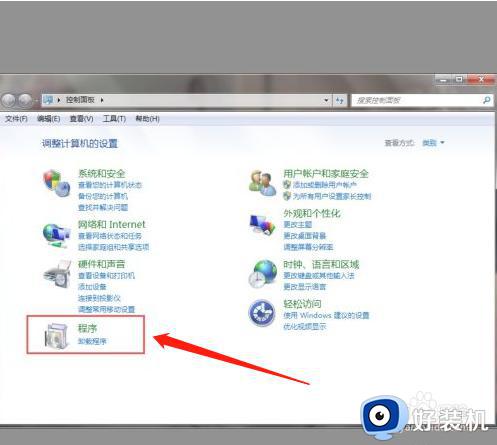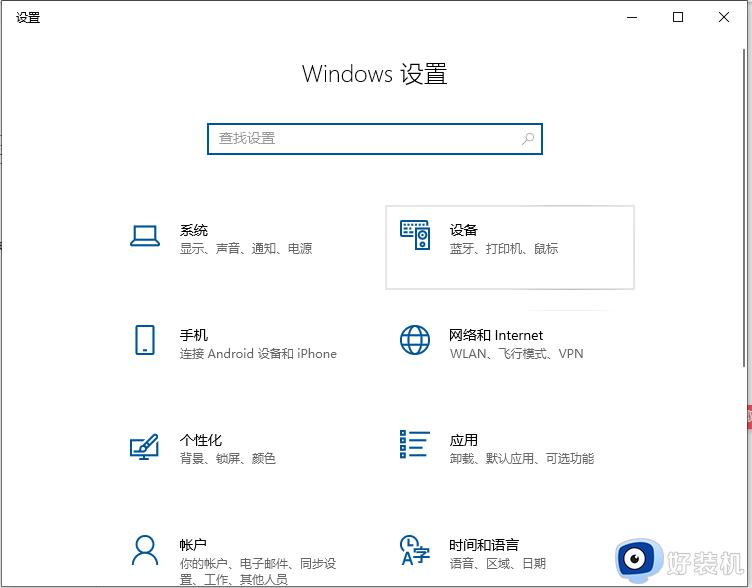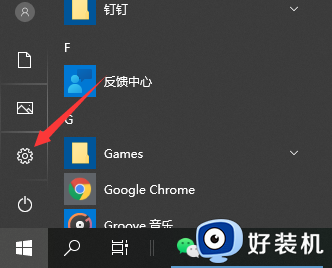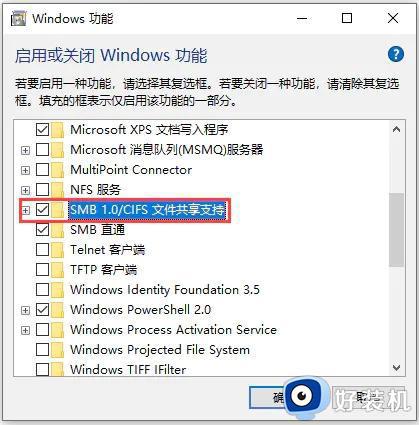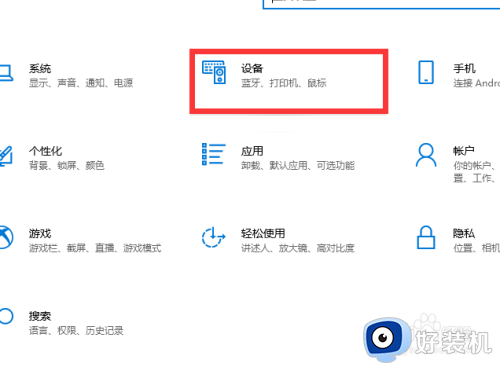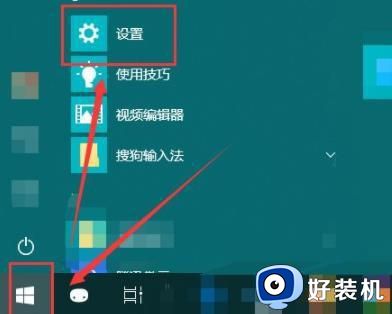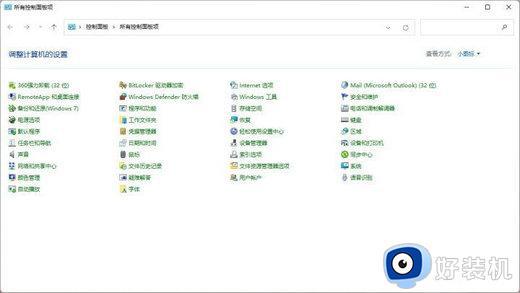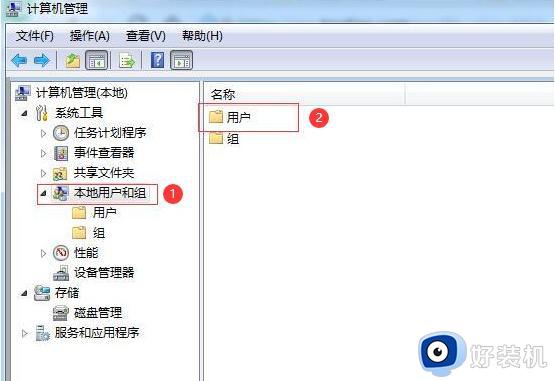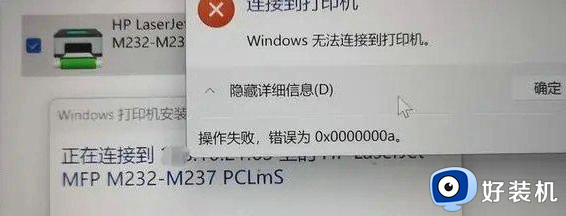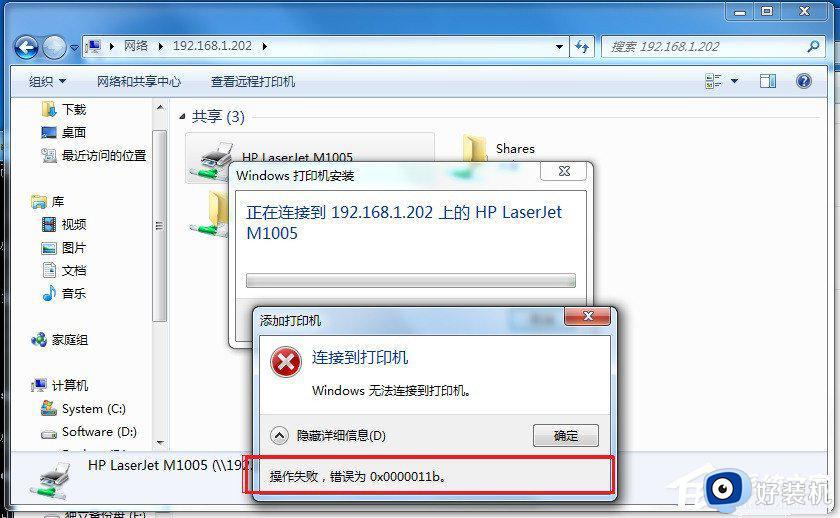win7怎么连接win10共享的打印机 win7连接win10共享打印机打印文件的方法
一般情况下公司会设置共享打印机,实现资源合理化利用,但是两台不同类型的电脑系统如何实现共享?比如win7系统怎么连接win10共享的打印机?新手用户对此感到操作不熟悉,针对此疑问,现在分享一下让win7连接win10共享打印机打印文件的方法。
具体方法如下:
1、在WIN10系统上选中需要共享打印机,点击右键选择打印机属性。
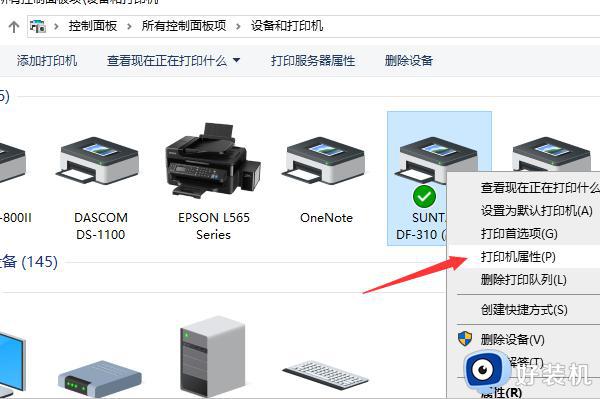
2、在出现的打印机属性对话框中点击共享,然后勾选共享这台打印机点击确定。
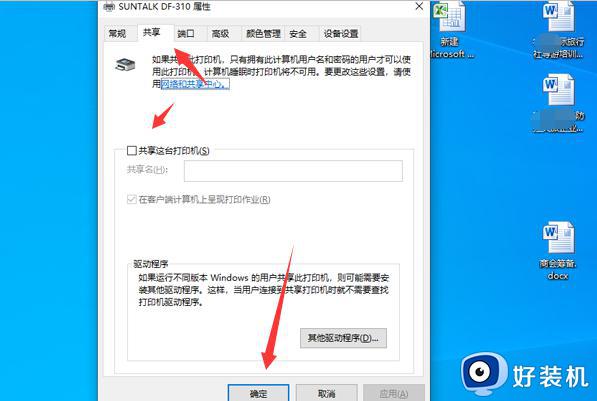
3、在WIN7的电脑上点击左下角的开始,选择设备和打印机进入。
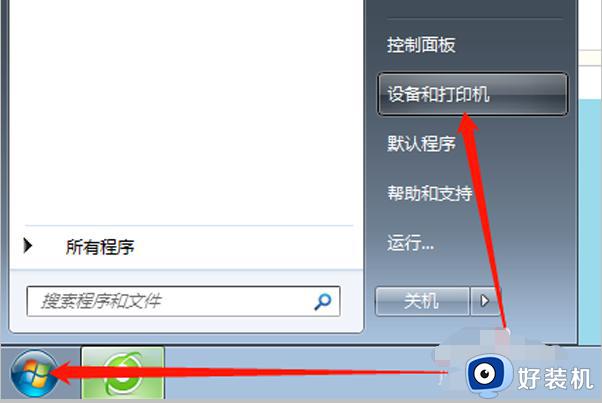
4、在进入到WIN7电脑的打印机列表界面选择添加打印机。
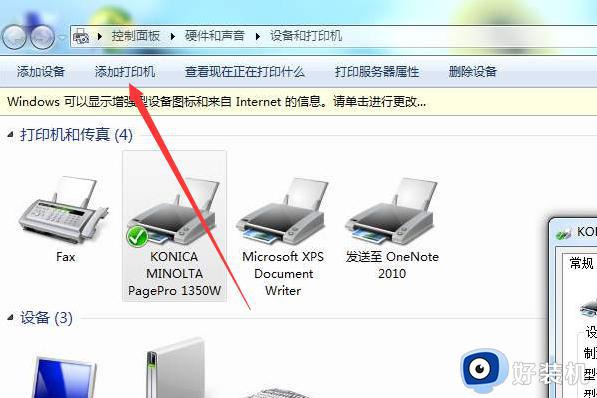
5、在出现的添加打印机界面点击添加网络打印机。
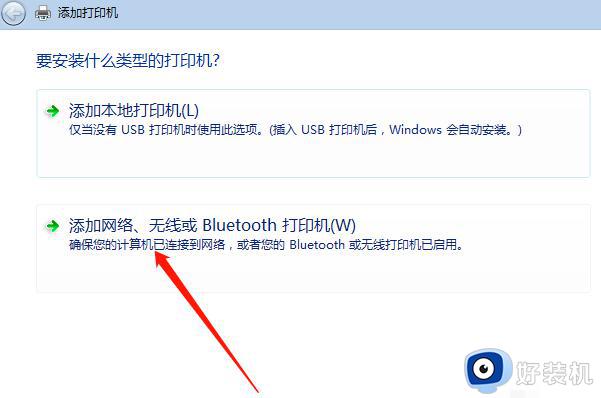
6、可以看到正在搜索网络打印机,如果需要添加的打印机不在列表中点击下面的选项。
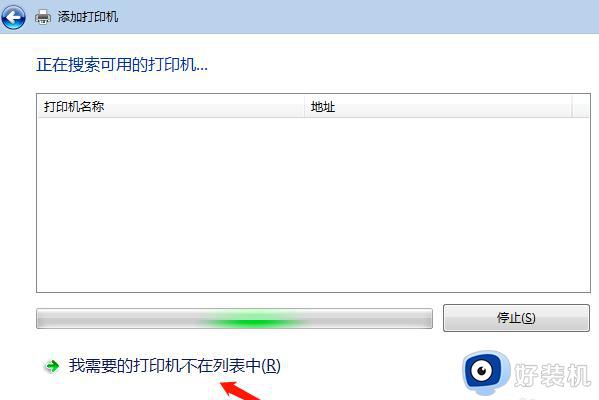
7、在出现的搜索打印机界面勾选按名称选择共享打印机,点击下一步。
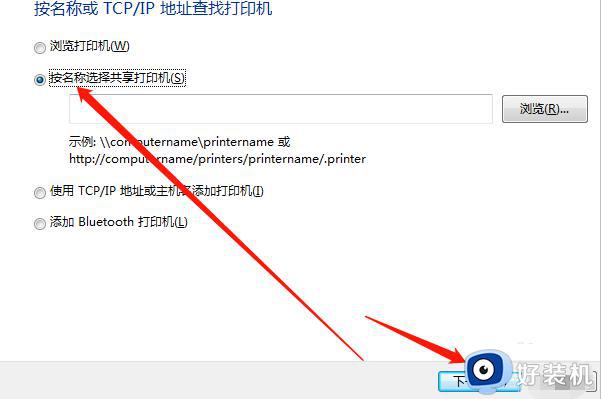
8、此时可以在弹出的对话框中看到之前WIN10被共享的电脑名称,选中以后点击选择。

9、在弹出的对话框中输入共享电脑的用户名和密码(开机进入系统的密码)点击确定。
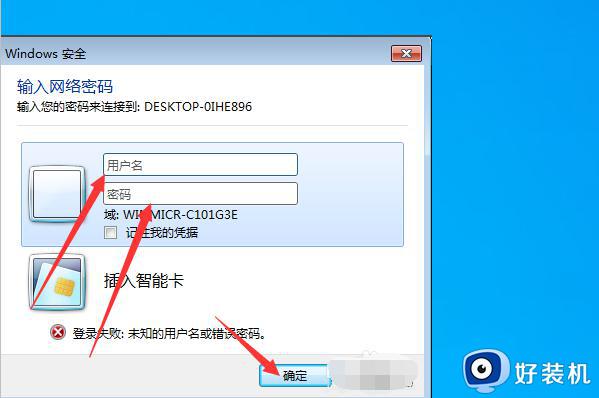
10、此时进入该电脑以后就可以看到之前共享的打印机了,双击该打印机。
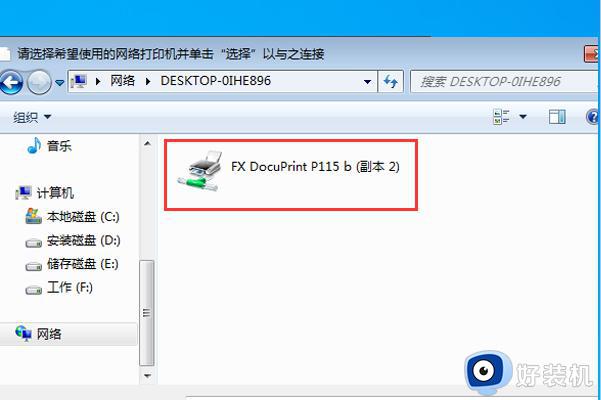
11、页面弹出添加该网络共享打印机已经成功的提示,则已经连接好了该桐乡打印机了。
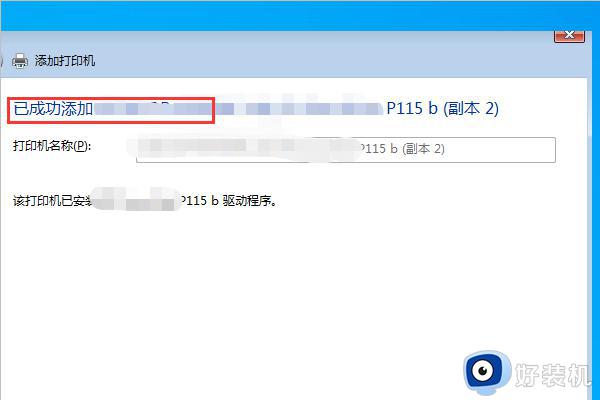
win7连接win10共享打印机打印文件可以节省大量的时间,节省资源,提供更快的打印速度,不懂怎么设置的小伙伴赶紧学习一下。